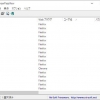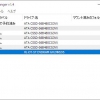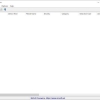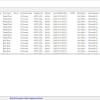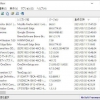BrowsingHistoryView:複数のブラウザーの閲覧履歴をまとめて表示できる
Windows で Web ブラウザーというと Google Chrome が圧倒なシェアがありますが、
その他にも Edge/ Firefox/ Vivaldi/ Opera/ Brave 等もあります。
複数あるということは、複数の Web ブラウザーを使い分けている方も居るでしょう。
私も複数の Web ブラウザーを使い分けしています。
基本的に困ることはないのですが、
たまに困るというか不便なのが、閲覧履歴から履歴を探すときです。
どの Web ブラウザーで見たページだったかを忘れた時に探し出すのに手間が掛かります。
そんな時に便利な Windows 用フリーソフトの紹介です。
『BrowsingHistoryView』です。
BrowsingHistoryView
BrowsingHistoryView は、複数の Web ブラウザーの閲覧履歴をまとめて一覧表示できます。
実行中の OS 内の全てのユーザープロファイルの閲覧履歴を監視できたり、
外付けハードドライブ等から閲覧履歴を読み込むこともできます。
閲覧履歴をフィルター設定で絞り込んだり、
履歴の URL を規定の Web ブラウザーで開くことも可能。
URL を QR コードに変換して表示も可能なので、スマホなどで見たい場合に便利。
閲覧履歴を一覧画面からは、html ファイルとして出力可能で、
コマンドラインからは、
csv/ (通常・タブ区切り・表形式)txt/ html/ xml ファイル形式でエクスポート可能。
コマンドラインオプションで指定すると特定の列での並び替えての出力も可能。
サポートしている Web ブラウザーは、以下のとおりです。
- IE
- IE10
- Chrome
- Chrome Canary
- Firefox
- Vivaldi
- Microsoft Edge(Chromiumベース)
- Brave
- SeaMonkey
- Opera
- Yandex
- Pale Moon
- Waterfox
- Safari
表示項目は、以下のとおりです。
- 訪問したURL
- ページ名
- 閲覧日時
- 閲覧回数
- 閲覧元
- 訪問タイプ
- Webブラウザー
- ユーザープロファイル
- ブラウザープロファイル
- URLの長さ
- 型カウント
- 履歴元ファイルフルパス
- Record ID
以下から閲覧履歴の読込が可能。
・現在実行中のシステムからの履歴の読み込み(すべてのユーザー)
ステム上の全てのユーザープロファイルをスキャンし、
履歴データをロードします。
・現在実行中のシステムからの履歴の読み込み(現在のユーザーのみ)
現在ログオンしているユーザーの閲覧履歴のみを読み込みます。
・指定されたプロファイルフォルダーからの履歴の読み込み
指定されたフォルダーの下の全てのユーザープロファイルをスキャンします。
・指定されたプロファイルからの履歴の読み込み
指定されたプロファイルフォルダーから履歴をロードします。
・指定したカスタムフォルダーからの履歴の読み込む
読み込むユーザープロファイルのフォルダーを指定する必要があります
・指定した履歴ファイルからの履歴の読み込み
ロードする全ての Web ブラウザーの履歴ファイルを指定する必要があります。
リモートコンピューターからの履歴の読み込み
ネットワーク上のリモートコンピューターから閲覧履歴を読み込むことができます。
シャドウコピーから古い履歴を読む
シャドウコピー内に保存されている履歴を表示できます。
記事を作成もしくは更新時点でのバージョン:v2.46
入手方法
下記から「BrowsingHistoryView」をダウンロードします。
BrowsingHistoryView – 公式サイト
インストール手順
ダウンロードした ZIP ファイルを解凍してできたフォルダを好きな場所に置くだけです。
あとは、フォルダの中にある「BrowsingHistoryView.exe」をダブルクリックするだけです。
日本語化
上記から ZIP ファイルをダウンロードします。
ダウンロードした ZIP ファイルを解凍してできた「BrowsingHistoryView_lng.ini」を
BrowsingHistoryView.exe があるフォルダに配置するだけで日本語化完了です。
コマンドラインから、savelangfile を指定して BrowsingHistoryViewを実行すると、
BrowsingHistoryView_lng.ini が出力されるので、
それを手動で日本語化して使用することもできます。
使い方
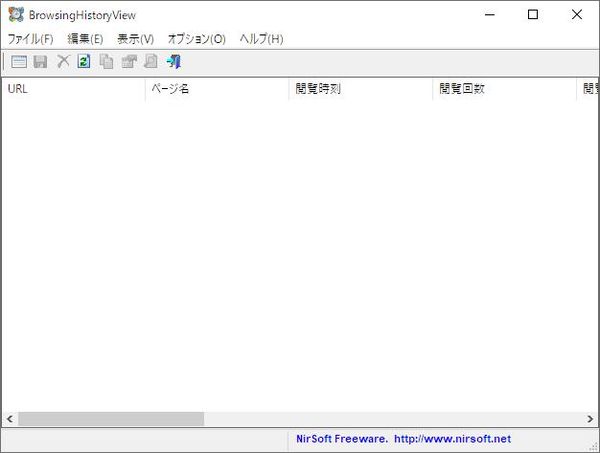
メイン画面です。
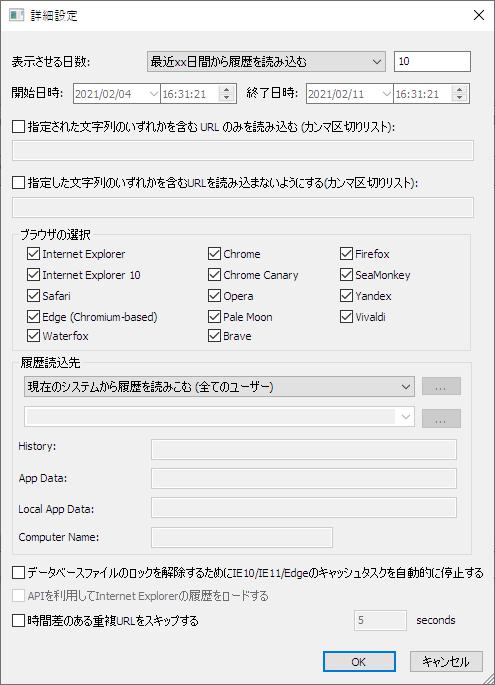
BrowsingHistoryView を起動するたびに詳細設定画面が表示されます。
※設定で起動時の表示を無効化可能です。
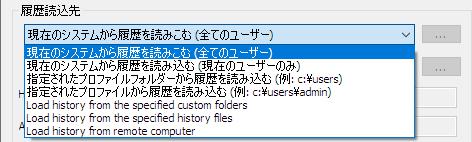
閲覧履歴の読み込み先を選択できます。
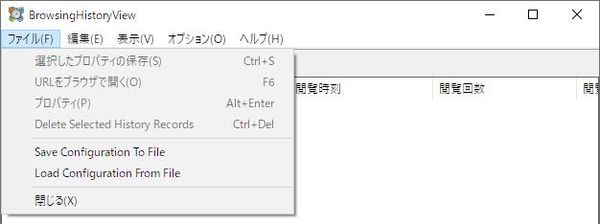
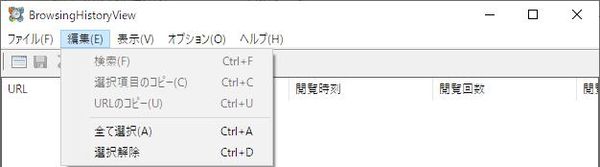
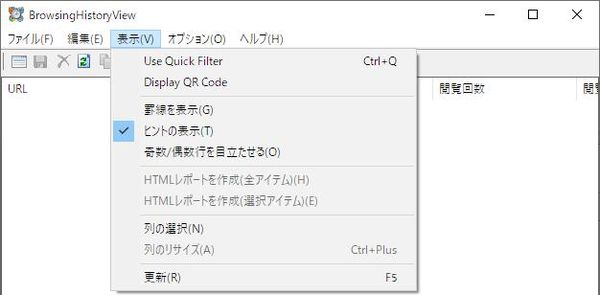
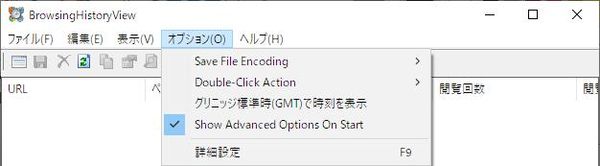
各種メニュー画面。
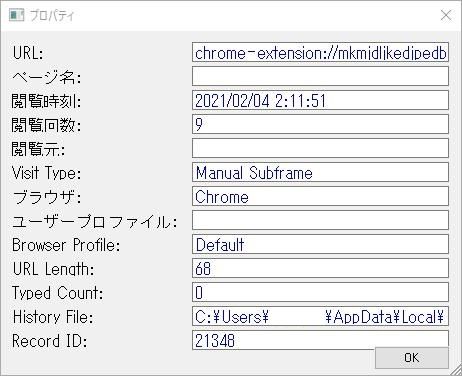
詳細プロパティ画面。
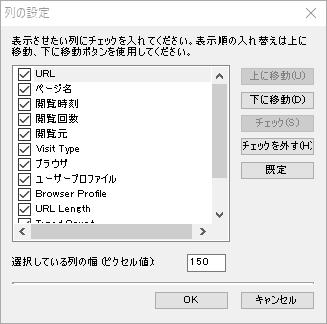
表示する列や表示順を変更可能。
対応OS
64 bit 版を含む Windows 2000 から Windows 10 までの全てのバージョンの Windows